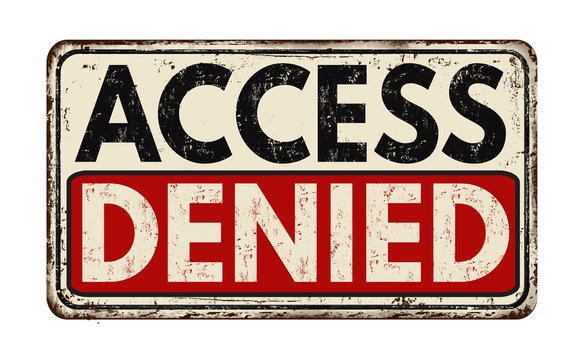ساده ترین راه رفع ارور Access Denied ویندوز
شاید عجیب باشد که ویندوز اجازه دسترسی به چیزی در کامپیوتر شما را ندهد و معمولاً این نتیجه تنظیمات نادرست و یا ناقص مجوز در سیستم فایل NTFS است که ویندوز به طور پیش فرض از آن استفاده می کند.
اگر هنگام تلاش برای دسترسی به یک فایل یا پوشه در ویندوز ۱۰ پیامهای دسترسی ممنوع را مشاهده کردید، مراحل زیر را برای حل این مشکل طی خواهیم کرد. اگرچه ما روی ویندوز ۱۰ تمرکز میکنیم، اما بیشتر این راهنما برای ویندوز ۱۱ نیز قابل اجرا است زیرا این دو بسیار شبیه هستند.

۱. آیا ادمین سیستم و اکانت شمایید؟
در بیشتر مواقع برای ایجاد تغییر در مالکیت فایل یا پوشه، باید ادمین آن کامپیوتر باشید. ممکن است بتوانید مجوزها را در فهرستهایی که متعلق به شما هستند تنظیم کنید، اما کنترل زیادی در جاهای دیگر نخواهید داشت.
این برای حفظ امنیت فایلهای همه افراد در یک سیستم است. فقط کسانی که دسترسی دارند میتوانند به فایلهایی که متعلق به کاربر دیگر هستند دسترسی پیدا کنند و تغییرات در آن ایجاد کنند به علاوه برای ایجاد تغییرات در فایلهای سیستم، مانند فایلهای موجود در پوشههای Program Files و ویندوز باید مجوزهای ادمینی بدهید.
ما بر این اساس که شما ادمین سیستم و اکانت هستیم این آمورش را ادامه میدهیم ولی اگر نیستید با کسی که سیستم شما را در کنترل دارد و آن را مدیریت میکند حرف بزنید.
۲. رفع ارور Access Denied ویندوز با گرفتن مالکیت Ownership
رایجترین راه و روش رفع ارور برای امتحان کردن هنگام مشاهده “Access Denied” این است که مالکیت آن پوشه را از ابزار فایل اکسپلورر (فایلهای من) بگیرید، پس مراحل زیر را دنبال کنید:

-
- ابتدا روی پوشه یا فایل منتخب راست کلیک کنید و گزینه آخر (Properties) را انتخاب کنید. در پنجره جدیدی که باز شد، به تب Security بروید. سپس برای گزینه های بیشتر روی دکمه Advanced کلیک کنید.

- در بالای پنجره بعدی، یک فیلد با برچسب Owner مشاهده خواهید کرد. اگر مشکلی دارید، احتمالاً میگوید Unable to display current owner. برای رفع آن روی لینک آبی Change کلیک کنید – توجه داشته باشید که برای انجام این کار باید مدیر سیستم باشید.
اکنون یک پنجره جدید گفتگو با اسم Select User or Group برای شما به نمایش خواهدآمد، در کادر Enter the object name to select، نام حساب مالک جدید پوشه را بنویسید. این میتواند نام کاربری یک حساب یا گروهی از کاربران برای گرفتن مالکیت یا Ownership باشد.
گروهها شامل واحدهای استاندارد مانند Administrators یا Users هستند. برای استفاده خانگی، معمولاً منطقیتر است که مالکیت را به یک نفر اختصاص دهید.
فرض کنیم که میخواهید مالکیت پوشه را با حساب کاربری خود بگیرید، بنابراین نام کاربری خود را در اینجا تایپ کنید. اگر برای ورود به ویندوز از اکانت مایکروسافت استفاده میکنید، نام کاربری شما پنج حرف اول آدرس ایمیل شما خواهدیود.
بعد از اینکه تمام شد و اگر میخواهید از آن مطمون شوید روی Check Names کلیک کنید. اگر درست انجام داده باشید به طور خودکار به PC Name \ Username عوض میشود و سپس روی OK کلیک کنید.

در پنجره اصلی پیشرفته، یک کادر در پایین وجود دارد که میگوید “Replace all child object permission entries with inheritable permission entries from this object”. اگر میخواهید تغییرات شما برای تمام پوشههای داخل پوشه فعلی اعمال شود (که احتمالا در اکثر موارد اینطور است)، این کادر را تیک بزنید. سپس دو بار روی OK کلیک کنید و کار تمام است.
هنگام تغییر تنظیمات مالکیت فایل دقت کنید
هنگام برخورد با خطاهای “Access Denied”، باید مراحل فوق را با دقت انجام دهید. از گرفتن مالکیت پوشهها در دایرکتوریهای سیستم مانند ویندوز، فایلهای برنامه، دادههای برنامه یا موارد مشابه خودداری کنید.
این کار امنیت سیستم شما را کاهش میدهد، زیرا حسابهای معمولی نباید مالک این دایرکتوریها باشند. آنها حاوی پوشههای مهم ویندوز هستند که نباید دستکاری شوند.
شما هنوز هم میتوانید با پیمایش به آنها در فایل اکسپلورر به اکثر این پوشهها دسترسی پیدا کنید. باید مجوزهای مدیر را تأیید کنید، سپس میتوانید بدون تبدیل شدن به مالک، به آنها نگاهی بیندازید.
۳. بررسی مجوزهای پوشه
اگر گرفتن مالکیت یک پوشه کار نکرد، یا شما یک مدیر هستید که میخواهید مجوز را به شخص دیگری بدهید، باید بررسی کنید که کدام کاربران چه مجوزهایی برای پوشه مورد نظر دارند.
همان برگه Security در کادر Properties یک پوشه را مانند قبل باز کنید. در بالا، لیستی از کاربران و گروهها در رایانه خود را مشاهده خواهید کرد. یک ورودی را در اینجا انتخاب کنید، پنل پایین نشان میدهد که چه مجوزهایی برای این پوشه دارند. برای تغییر مجوزهای هر کاربر مطابق میل خود، روی دکمه Edit کلیک کنید.
نکته: این ترجمه بر اساس درک من از متن اصلی است. ممکن است در برخی موارد تفاوتهای جزئی در ترجمه وجود داشته باشد.
کنترل کامل، خواندن و مجوزهای فایل
همانطور که انتظار دارید، کنترل کامل به یک کاربر (یا گروه) قدرت کامل روی پوشه و همه چیز داخل آن را میدهد. خواندن محدودترین گزینه است، زیرا فقط به شما اجازه میدهد ببینید که چه چیزی در پوشه وجود دارد. برای تجزیه و تحلیل دقیقتر، به صفحه مایکروسافت در مورد مجوزهای فایل و پوشه مراجعه کنید.
۴. بررسی تنظیمات آنتی ویروس
گاهی اوقات، آنتی ویروس شما ممکن است بیش از حد فعال شود و در نهایت با توانایی شما برای دسترسی به فایلها تداخل کند. اگر پس از طی کردن مراحل بالا، تأیید کردید که همه چیز با مجوزهای فایل شما درست است، باید بررسی کنید که ابزارهای امنیتی نصب شده شما بعدی هستند.
به آنتیویروس خود بروید و تنظیماتش را ببینید آیا گزینهای مثل محافظ فایل، محافظت در برابر ransomware یا موارد مشابه وجود دارد یا خیر. اگر این ویژگی فعال است آن را خاموش کنید و سپس دوباره به آن فابل بروید و تست کنید. اگر تفاوتی نکرد آنتی ویروس خود را به طور کامل غیرفعال کنید و ببینید که آیا کمک میکند یا خیر.
۵. بررسی رمزگذاری فایل
یکی از دلایل دیگری که شاید پیام “Access Denied” را ببینید این است که شاید یک پوشه رمزگذاری شده است. همانطور که ممکن است بدانید، رمزگذاری یک فایل را با اجازه دادن فقط به کسی که کلید دارد برای مشاهده آن محافظت میکند.
شما میتوانید خود پوشه و محتوای داخل پوشه را در ویندوز قفل کنید، اما بدانید این قابلیت فقط در نسخههای پروفشنال و بالاتر ویندوز در دسترس است. برای انجام این کار، روی یک پوشه راست کلیک کنید و Properties را انتخاب کنید. در پنجره جدیدی که باز شد، روی دکمه Advanced و تب General کلیک کنید.
در اینجا، کادر “Encrypt contents to secure data” را علامت بزنید. با این کار، همه چیز داخل پوشه قفل میشود.
این نوع رمزگذاری شفاف است، به این معنی که مالک هرگز متوجه رمزگذاری نمیشود. تا زمانی که وارد سیستم شدهاند، میتوانند به این فایلها دسترسی داشته باشند. اما اگر گواهی استفاده شده برای رمزگذاری پوشه را ندارید، ویندوز به شما دسترسی نخواهد داد. هر کسی که فایل را رمزگذاری کرده است باید آن را باز کند.
این تنها راه رمزگذاری فایلها در ویندوز نیست، اما ممکن است باعث خطایی شود که میبینید.
دیگر راهحل رفع ارور “Access Denied”
ما مهمترین راهحلها برای مشکل “دسترسی پوشه ممنوع” در ویندوز ۱۰ و ۱۱ را پوشش دادهایم. شما توصیههای زیادی در مورد این موضوع در وب خواهید دید، اما همه آنها عالی نیستند. برخی از راهحلهای پیشنهادی حول محور به دست آوردن مجوزهای مدیر میچرخد که قبلاً در مورد آن صحبت کردیم.
ممکن است سایر توصیهها در همه موارد کار نکنند، اما ارزش ذکر کردن را دارد در صورتی که هیچ چیز دیگری برای شما موفقیتآمیز نبود.
یک تاکتیک رایج غیرفعال کردن کنترل حساب کاربری (UAC) است. برای انجام این کار، UAC را در منوی Start تایپ کنید و تغییر تنظیمات کنترل حساب کاربری را انتخاب کنید. نوار لغزنده را کاملا پایین بکشید و روی OK کلیک کنید.
پس از انجام این کار، مراحل شماره ۲ بالا را دوباره برای گرفتن مالکیت امتحان کنید. پس از اتمام، مطمئن شوید که تنظیم UAC را به حالت قبل بازگردانید تا سیستم شما ایمن بماند.
به عنوان یک مرحله عیبیابی دیگر، سعی کنید رایانه خود را در حالت Safe Mode بوت کنید و مراحل گرفتن مالکیت را به این روش انجام دهید. این هرگونه تداخل از برنامههای شخص ثالث را رد میکند.
در نهایت، مطمئن شوید که چیز دیگری از پوشه یا فایلی که میخواهید به آن دسترسی داشته باشید استفاده نمیکند. ممکن است فرآیند دیگری فایل را قفل کرده باشد، به همین دلیل است که نمیتوانید هیچ تغییری در آن ایجاد کنید. این مشکل دیگری است که حالت Safe Mode به حذف آن کمک میکند.
رفع “دسترسی به پوشه مقصد ممنوع” و “به شما اجازه دسترسی به این پوشه داده نشده است”
ممکن است به جای آن با مشکل خاصتر “دسترسی به پوشه مقصد ممنوع” مواجه شوید. در اکثر موارد، میتوانید این مشکل را با استفاده از همان روشهای عیبیابی بالا برطرف کنید. با وجود پیام، به دنبال رفع فقط پوشه مقصد نباشید. مجوزهای پوشه منبع را نیز بررسی کنید.
“به شما اجازه دسترسی به این پوشه داده نشده است” شکل دیگری از همین خطا است. اگر مراحل استاندارد آن را برطرف نکرد، دوباره منوی شماره ۳ را اجرا کنید و مطمئن شوید که به حساب شما صریحاً اجازه استفاده از آن پوشه داده نشده است. اگر این مورد را برای هر پوشه مشاهده کردید، ممکن است نیاز به تعمیر فساد در سیستم یا پروفایل ویندوز خود داشته باشید.
هر سوالی داشتید میتوانید در کامنتها و نظرات از ما بپرسید.